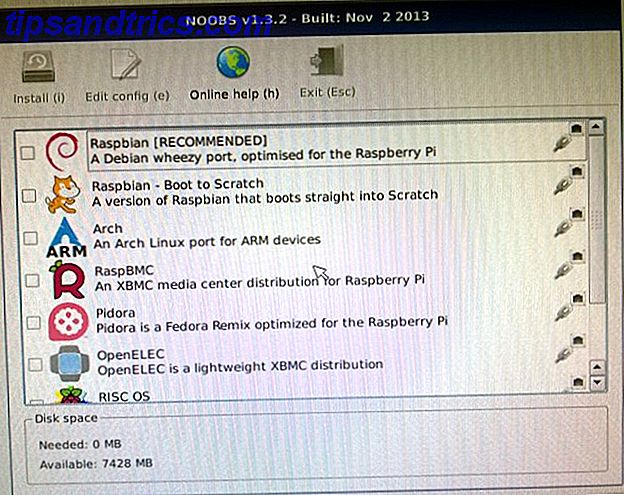Er din Mac opblæst og lider af præstationsangst? Prøv Drive Genius 3 for at få den friskhed tilbage. Drive Genius 3 er en alt-i-en-pakke med harddiskværktøjer, herunder en defragmenter, kørsel slankende og smart status notifier. Det er et omfattende elværktøj til proffes - der bruges af Apple Geniuses - og alligevel simpelt nok til selv den mest nybegynder af brugere. Men er det virkelig det værd? Efter alt - Macs behøver ikke engang defragmentering, gør de?
Drive Genius fra ProSoft Engineering, nu i version 3, koster $ 99. Funktionslisten er omfattende sammenlignet med de to største konkurrenter - iDefrag 2 ($ 30, 95) og Stellar Defrag Drive ($ 39) - der begge kun håndterer defragmentering. Spørgsmålet er så, om Drive Genius gør et godt stykke arbejde, og er de ekstra funktioner, der er værd at præmieprisen.
Vi giver væk 10 kopier af Drive Genius 3 . Læs gennem vores anmeldelse, og følg derefter konkurrencen!
Drive Genius 3 holder tingene enkle; grænsefladen er skarp men indbydende - i modsætning til de fleste harddiskværktøjer, bør dette ikke sætte en nybegynderbruger af. For hvert værktøj, forklarer et nyttigt informationspanel i bunden alt. Min eneste klage ville være, at det ikke er helt klart ved første øjekast, hvad hvert ikon skal repræsentere, så du skal svæve over hver for at få navnet på værktøjet og informationen vises.
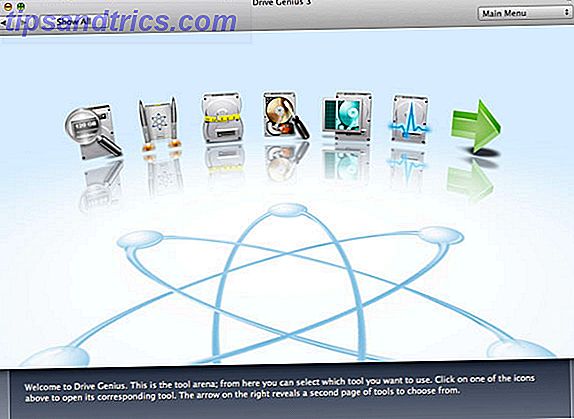
Mac'er behøver ikke defragmentering. Undtagen når de gør det.
Fragmentering opstår, når filer fysisk opdeles på harddisken - en enkelt fil kan opdeles i 1.000 forskellige steder - så adgang til disse filer bliver utrolig langsomt, da det magnetiske hoved af drevet er tvunget til at springe rundt i læsebit fra og til . Fragmentering er et alvorligt slag for ydeevne på de fleste Windows-systemer og forekommer oftere, da drevbrug øges, og hvis du håndterer store filer eller ofte tilføjer information til mindre filer.
Enhver, der bruger Windows, er bekendt med processen med defragging, så brugere, der skifter til en Mac, spørger ofte, hvordan de handler om at defraggere det, og de bliver typisk mødt med "du behøver ikke" at svare. Apples eget supportwebsted siger endda, at du ikke behøver at defragmentere en Mac ; hvis du køber en ny Mac hvert år eller to, er dette sandsynligvis sandt. Der er faktisk et par gode grunde, hvorfor Macs ikke behøver fragmentering:
- HFS + (filsystemet der bruges af OS X) søger større områder med ledig plads, så den kan skrive hele filen, i stedet for at prøve at pakke en fil ind i de første gratis blokke, den finder (som ikke er stor nok, og du ender up fragmentering).
- OS X bruger en teknik kaldet Hot File Adaptive Clustering, en optimering, der samler ofte brugte filer og placerer dem på de hurtigste områder af drevet og defragmenterer dem i processen.
- Hver gang du åbner en fil, kontrollerer OS X at se, hvor mange fragmenter den har - hvis den er mere end 8, vil den automatisk defragmentere den pågældende fil for dig.
- SSD'er behøver ikke defragging; hvis du har en, kan du stoppe med at læse nu. Kun pladebaserede spindrev påvirkes.
Denne proces med automatisk optimering af filer fungerer imidlertid kun, når de er mindre end 20 MB i størrelse - temmelig små i dagens udtryk. Et enkelt billede fra mit kamera er 25 MB ; en 1 minuts videofil nærmer sig en halv gigabyte.
Ud over denne advarsel kan indbyggede optimeringer kun forekomme, når der er mindst 10% ledig plads på drevet - jeg har ofte dyppet under det (selvom jeg flyttede mit iPhoto- og iTunes-bibliotek til et NAS-plads på din Mac ved lagring iPhoto og iTunes-biblioteker fjerner plads på din Mac eksternt ved at gemme iPhoto & iTunes-biblioteker eksternt Med mit hoved holdes lavt med skam, indrømmer jeg offentligt i sidste uge, at jeg er en digital hoarder. Min engang flammende hurtig Mac er nu efterladt med kun 100 GB en 1TB drev til venstre. Jeg har allerede ... Læs mere for at frigøre noget plads, det har siden kryptet ret tilbage igen). Og så er der min alder - det er omkring 4 år nu og har set mange OS opgraderinger, med ikke en komplet reformat, nogensinde. Det er et testamente for, hvor godt Mac'er rent faktisk kan optimere sig selv for at være kommet så langt, men desværre er min Mac nu alvorligt aldrende, og fragmentering er et alvorligt problem for mig.
Det ville være mere præcist at sige så, at "Mac'erne behøver ikke defragmentere næsten lige så ofte som deres Windows-modparter". På trods af rådgivning om det modsatte, har Apple selv været kendt for at bruge Drive Genius, når kundens drev viser problemer. Ja - Genius Bar bruger Drive Genius . Det alene skal tyde på, at der måske er en reel værdi bag denne app.

Min 4 år gamle maskine var omkring 19% fragmenteret; ja bare se på det røde. Det er nok min skyld for at køre med 10% ledig plads, downloade masser af torrents og regelmæssigt at flytte store DSLR-video- og fotofiler. Den største lovovertræder var næsten 3.000 fragmenter. Av.

Processen med faktisk defragmentering af et opstartsdrev involverer genstart i et minimalt tekstmiljø, og du vil ikke være i stand til at bruge din maskine, mens du gør dette. Forvente, at det ikke har været i brug i nogen tid - min maskine, der har en 1 TB-drev, tog cirka 30 timer for at fuldføre processen helt.
Efter genstart var der en klar springning til systemet igen, med mindre af de lange låsninger under daglig brug. Det øger faktisk din Mac. Dette er selvfølgelig helt anekdotisk bevis - ingen kørehastighedstest ville arbejde på rigtige verdensdata, så du bliver nødt til at stole på mig (og de millioner af andre brugere, der har haft gavn).
Før du går videre og kører defrag utility, men jeg vil foreslå at gøre en hurtig forår rengøring af unødvendige filer. Det er her, hvor det næste værktøj kommer til nytte.
DriveSlim
DriveSlim er en kostplan for din Mac, der identificerer 5 hovedområder for mulig sletning.
- Store filer - Jeg fandt en del gamle iMovie-midlertidige filer, som jeg sikkert kunne slette med dette, samt nogle torrent-downloads, der var gået ind i Application Support / Vuze- mappen og blevet glemt.
- Duplikere filer
- Lokaliseringer: I tilfælde, hvor en applikation eller OS X indeholder yderligere sprogfiler, behøver du ikke
- Universal Binaries: som indeholder kode til at køre på ældre versioner af OS X - på nyere Mac'er, kan du sikkert slette disse
- Cache-filer

I modsætning til de fleste af "fremskynde din Mac ved at slette cache-filer!" Apps, der flyder rundt, fungerer Drive Genius faktisk. Jeg formåede at rydde et par gigabyte caches og lokaliseringer alene; og valgte selv at håndtere store filer selv, når de var blevet identificeret, og rydde op yderligere 50 GB eller deromkring. Intet er markeret som standard - bare fordi en fil er stor betyder det ikke, at den skal slettes - så du skal tjekke filer, du er sikker på at slette. Som nogensinde, hvis du er i tvivl, skal du bare forlade den.
Før du udfører slankende operation, giver Drive Genius dig mulighed for at oprette et backuparkiv af de slettede filer - hvis du finder ud af, at du har gjort noget katastrofalt forkert, kan du gendanne dem igen. Hvis du vil fjerne lokaliseringer og universelle binære filer, vil jeg stærkt foreslå, at du gør dette.
Scan og reparation
Disk scanning er indbygget i OS X Disk Utility, så hvorfor bruge Drive Genius? Enkelt: Drive Genius kan håndtere dårlige blokke bedre, med chancen for at gendanne dataene gemt inden for denne blok, før de markerer det så dårligt for fremtiden. Hvis du kun bruger Disk Utility, er det kun at formatere drevet og tabe alle dataene. Når det er sagt, er der stadig en chance for, at du vil miste data med Drive Genius, når du beskæftiger dig med dårlige blokke, så kør først en sikkerhedskopi. Reparations sektionen løser almindelige softwareproblemer og genopbygger drevindekset.
Scan og Reparation (samt mange af de andre værktøjer) er ikke mulig på din hovedstartdrev fra den normale OS X-operation. Du skal bruge den medfølgende boot-dvd (sendt til dig eller forsynet et digitalt billede for at brænde lokalt eller kopieret på et USB-flashdrev) for først at starte i et minimalt miljø.
Flere funktioner
Drive Pulse sidder i systembakken og overvåger dit drevs helbred. Hvis det bemærker, at noget er op, får du en anmeldelse, og kan tjekke arrangementet for flere detaljer. Det kan virke irriterende at have endnu et systembakkeikon, men advarsel om et kritisk drevfejl kan gøre hele forskellen.

Integrity Check udfører en lavniveau scanning; Repartition tillader alle de sædvanlige resizing. Benchtest udfører nogle racerhastighedsprøver, men bemærk at dette ikke vil blive påvirket af fragmenterede filer. Sektor Edit giver dig mulighed for at redigere de rå data på dine drev - ikke noget de fleste mennesker nogensinde bliver nødt til at gøre. Mange af disse ekstrafunktioner kan ikke udføres på opstartsdrevet, så du skal oprette et klondrev til at starte fra først.
Endelig er muligheden for at sende en advarsel, når en proces er færdig, meget værdsat for os, der beskæftiger os med store datalager.
Resumé: Er det værd?
$ 100 ville være en stor forespørgsel om en diskdefragmenter alene. Imidlertid er den komplette pakke med kørsel af slankekure, sundhedskontrol, omfattende scanning og diskafbildning efter min opfattelse et vigtigt sæt af drivere, der skal bruges til både strømforbrugere og brugere med ældre Mac'er. Sandheden er, Mac'er behøver defragging - lad ikke nogen uinformeret fanboy fortælle dig det ellers. De behøver bare ikke at defragging så ofte .
Der er mange ting, der kan gå galt med et drev, og mange ubrugelige filer kan akkumulere - så det er altid en god idé at udføre lidt drevvedligeholdelse. Til dette også har Drive Genius du dækket. Det er en af de softwarepakker, som du sandsynligvis ikke har brug for så ofte - men når du gør det, bliver det en absolut livredder.
Hvordan vinder jeg en kopi af Drive Genius 3?
Du kan indtaste ved at indsende dit navn og din email adresse. Du modtager kun en post ved at gøre det.
Derefter vil du også blive tilbudt forskellige metoder til at optjene yderligere poster. De spænder fra at dele et link til denne giveaway på sociale netværk; at kommentere eller besøge en bestemt side. Jo mere du deltager, desto højere er dine chancer for at vinde! Du modtager 5 yderligere poster i giveaway for hver vellykket henvisning via dine delte links.
Giveaway er forbi. Her er vinderne:- George Harrington
- Ele Rodriguez
- Raphael Salgado
- Sash Pear
- Torsten Nielsen
- Dirk Moser
- Erlis D.
- Tze Yu Ch'ng
- John Agwazim
- Susan Pertierra
Tillykke! Hvis du blev valgt som en vinder, ville du have modtaget din licens via e-mail fra [email protected]. Hvis du har brug for hjælp, skal du kontakte Jackson Chung inden 4. september. Forespørgsler ud over denne dato vil ikke blive underholdt.
Kan du ikke se widgeten? Deaktiver venligst browserens privatlivsudvidelser og / eller blokeringsprogrammer
Denne giveaway begynder nu og slutter fredag den 23. august . Vinderne vælges tilfældigt og informeres via email.
Send dine produkter til at blive gennemgået. Kontakt Jackson Chung for yderligere detaljer.